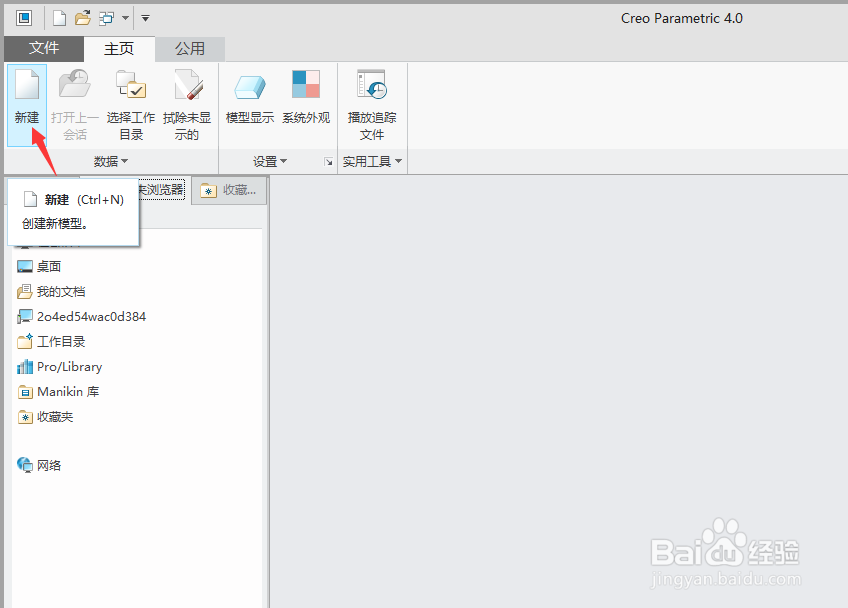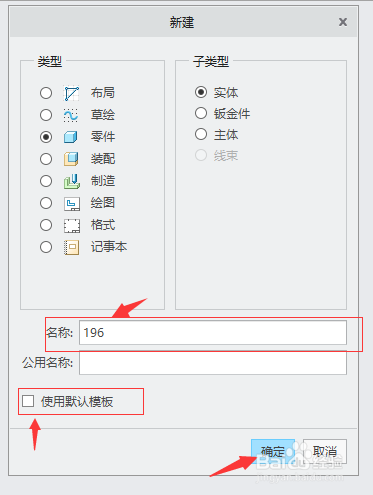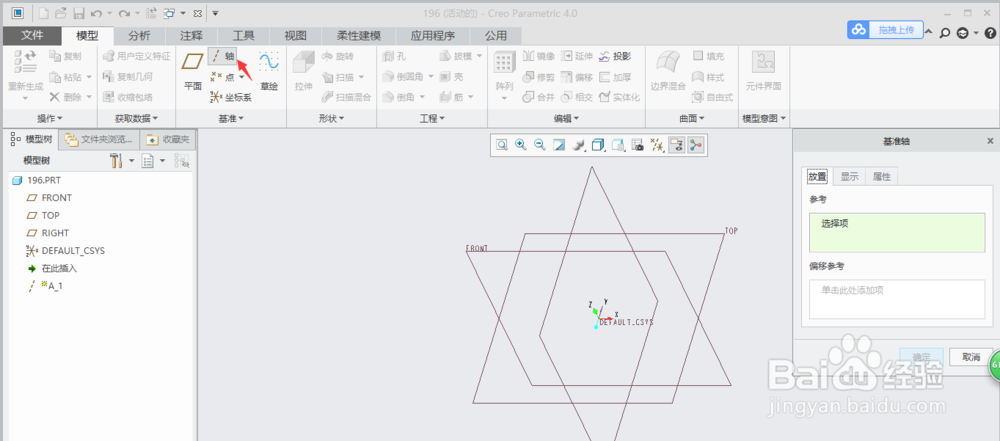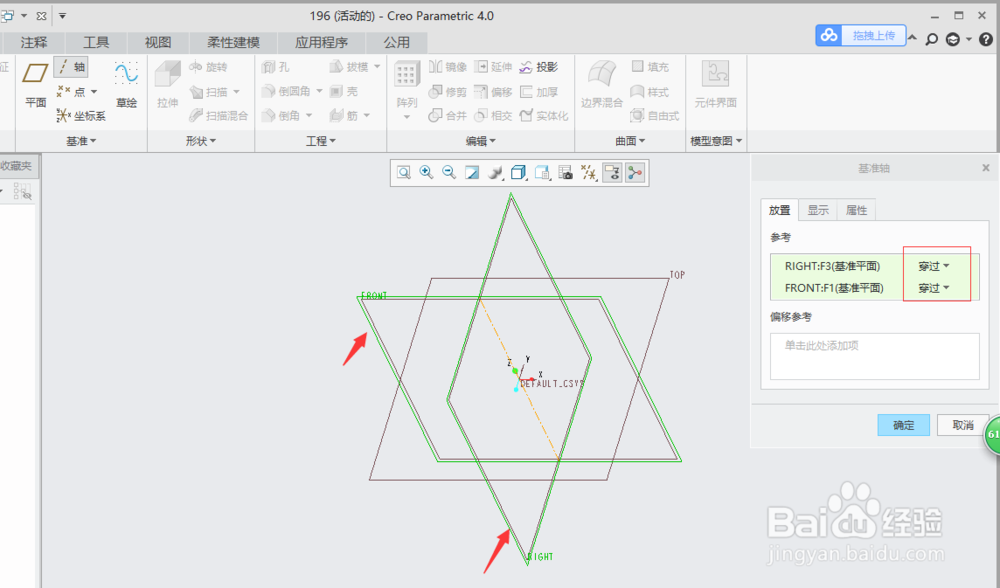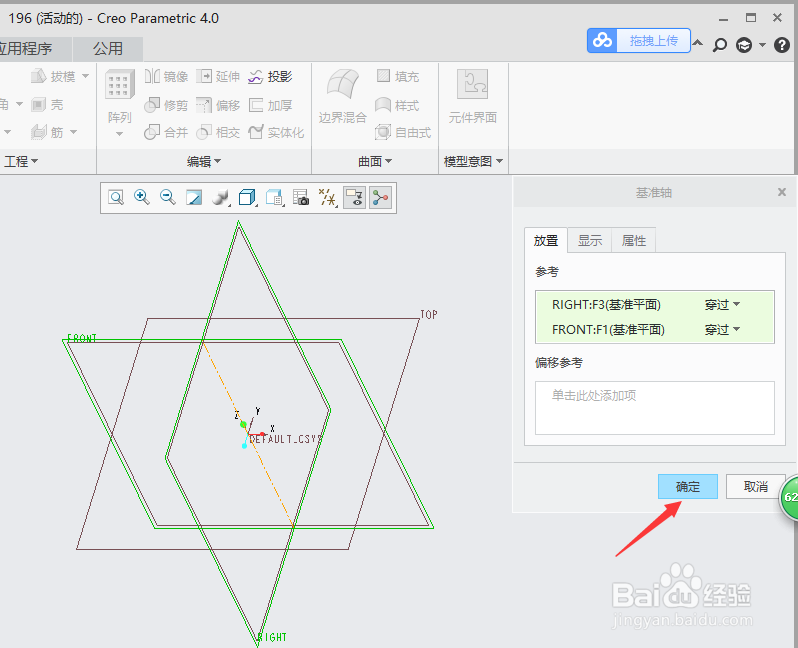1、打开creo4.0软件。
2、单击“新建”(或按Ctrl+N)。弹出“新建”对话框。
3、在“新建”对话框的名称栏输入文件名称(比如:196),取消“使用默认模板”复选框。单击“确定”。
4、在“新文件选项”对话框,选中“solid_start_part_mmks"挢旗扦渌;模板,单击”确定“按钮。
5、单击”模型“功能选项”基准“区域”中的“轴”命令。弹出“基准轴”对话框。
6、按着Ctrl按,然后选中RIGHT和FRONT两个基准面,方式默认为“穿过”,如果不是“穿过”请选择“穿过”。
7、单击“基准轴”对话框中的”确定“按钮。
8、通过以上操作就创建了基准轴A-1,如下图: